Textgespräche sind zur alten Schule geworden, und dies ist die Zeit, in der Sie mit Fotos und Videos chatten. Snapchat, eine der größten Snap-basierten Social-Media-Plattformen, die täglich von über hundert Millionen Nutzern genutzt wird, hat die erforderliche Änderung verstanden und perfekt umgesetzt. Die App wurde so begrüßt, dass Sie sie in fast jedem Gerät in den USA finden können.
Seit Snapchat weit verbreitet ist, hungert jeder nach mehr von dem, was das Unternehmen liefert. Jetzt, wo jedes zweite Telefon der Welt mit der Dual-Sim-Funktion ausgestattet ist, müssen Sie sich manchmal fragen, ob Sie damit mehrere Snapchat-Konten auf einem Android-Smartphone installieren können, ohne ein weiteres Gerät kaufen zu müssen. So führen Sie also zwei Snapchat-Konten auf einem Android aus:
IMG SRC: Panda-Helfer
Welche Dinge werden benötigt?
Bevor Sie sich um die Spitze kümmern könnten, benötigen Sie:
- Ein Android-Smartphone
- Funktionierende Internetverbindung oder WLAN.
- Die zweiten Kontodaten
- Kontobestätigung für das zweite Konto.
Lesen Sie auch: So entfernen Sie Snapchat-Filter von gespeicherten Fotos
Wie betreibe ich zwei Snapchat-Konten auf einem Android?
- Laden Sie die Parallel Space- Anwendung aus dem Google Play Store herunter und installieren Sie sie .
- Falls Sie keine Snapchat-App auf Ihrem Android vorinstalliert haben, ist es wichtig, dass Sie die App aus dem Google Play Store herunterladen und installieren.
- Wenn Sie fertig sind, starten Sie die Parallel Space-App auf Ihrem Smartphone und warten Sie, bis sie richtig geladen ist.
- Wenn die Installation der App abgeschlossen ist, klicken Sie unten auf dem Bildschirm auf die Schaltfläche Start.
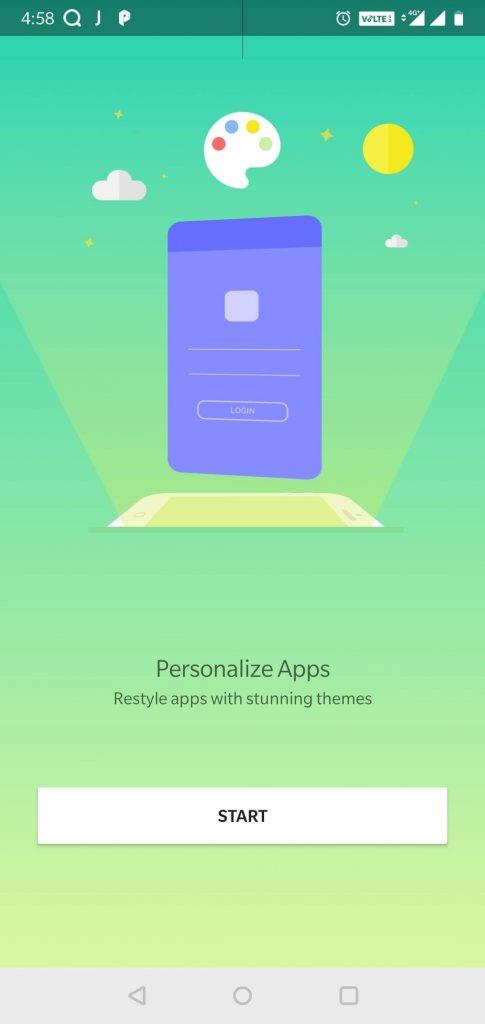
- Suchen Sie nun nach der App, die Sie einem imaginären Parallelraum hinzufügen möchten. Die App bereitet eine Klonumgebung vor, die als imaginäres anderes Telefon fungiert.
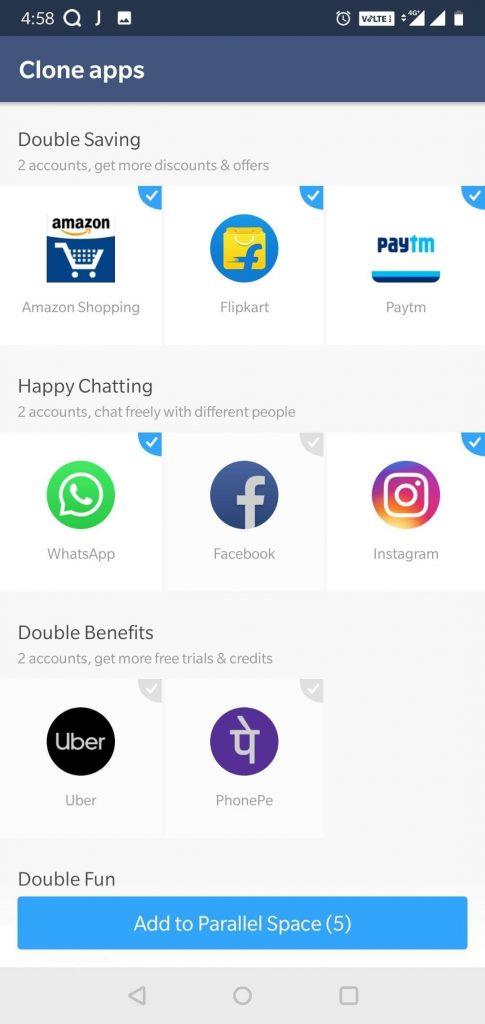
- Wählen Sie Snapchat aus der Liste der auf dem Gerät angezeigten Anwendungen aus und klicken Sie unten auf dem Bildschirm auf die Schaltfläche "Zum Parallel Space hinzufügen".
- Jetzt kann die Parallel Space- App Sie um Ihre Erlaubnis bitten : „ Um unser Produkt zu verbessern, müssen wir Ihr Protokoll erfassen, wenn Parallel Space abstürzt (das Protokoll enthält keine personenbezogenen Daten und wird niemals an Dritte weitergegeben). Sind Sie einverstanden?" Sie können die Anfrage ablehnen oder genehmigen.
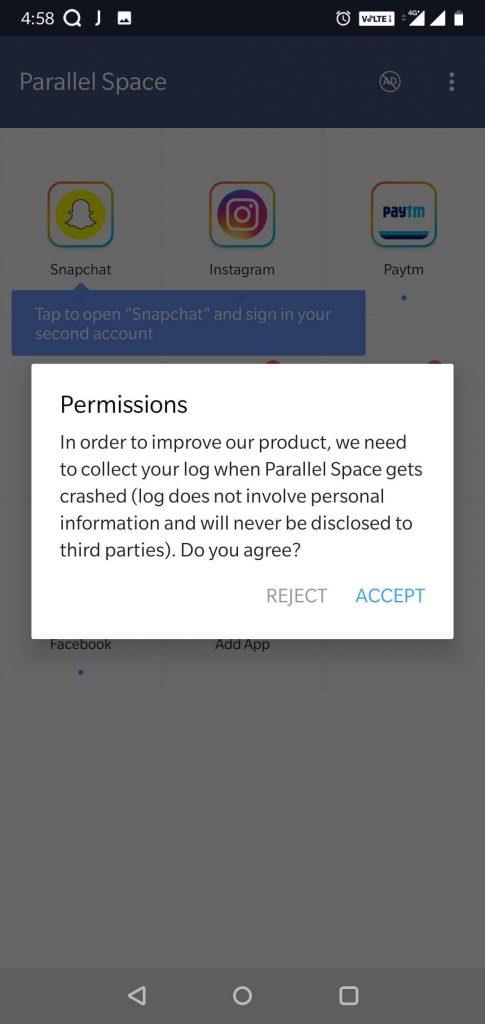
- Sobald Sie eine der beiden Optionen auswählen, wird die zweite Snapchat-App auf Ihr Telefon geladen und kann verwendet werden.
Lesen Sie auch: So erhalten Sie mehr Aufrufe auf Snapchat
Nachdem Sie nun wissen, wie Sie zwei Snapchat-Konten auf einem AndroidAndroid ausführen, ist es an der Zeit, den Trick zu implementieren und das Beste daraus zu machen. Auf diese Weise können Sie ganz einfach zwischen Ihrem geschäftlichen und privaten Kreis trennen. 2 Snapchat-Konten auf Android helfen nicht nur, Zeit und Mühe zu sparen, sondern sparen auch Geld, da Sie kein weiteres Smartphone benötigen. Es ist wichtig zu wissen, dass Sie die Benachrichtigung eines Kontos erhalten, während Sie parallelen Speicherplatz verwenden, wenn Sie mehrere Snapchat-Konten auf einem Android installieren. Wenn Sie einige Tipps und Tricks für Snapchat teilen möchten, lassen Sie es uns in den Kommentaren unten wissen.

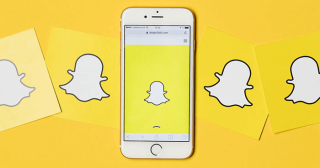
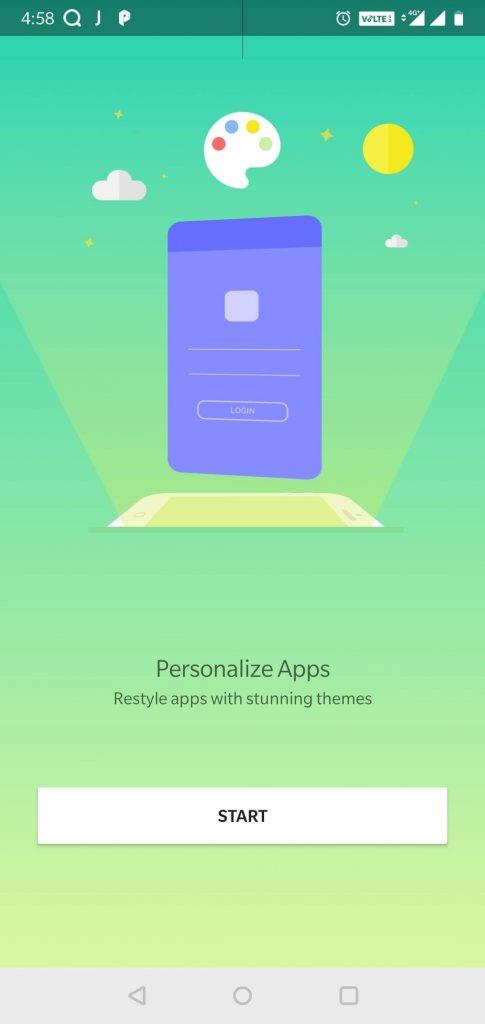
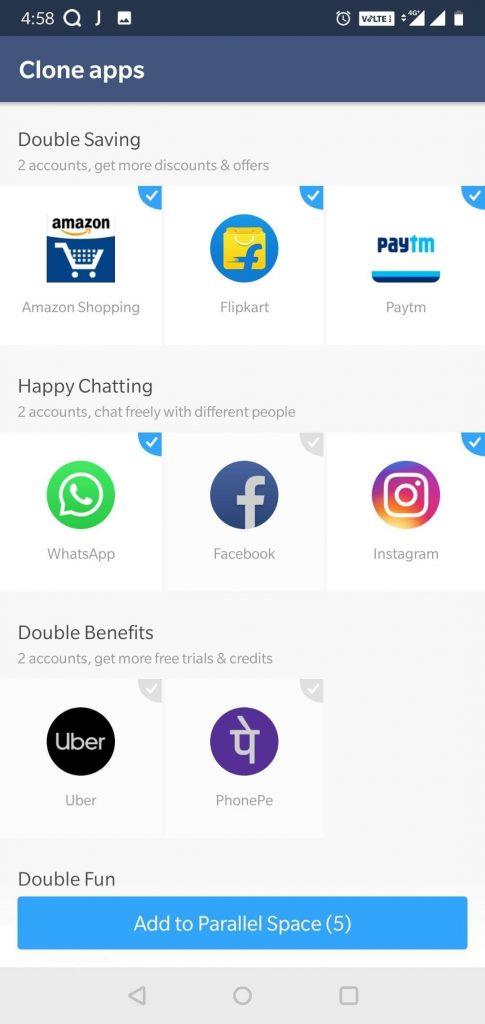
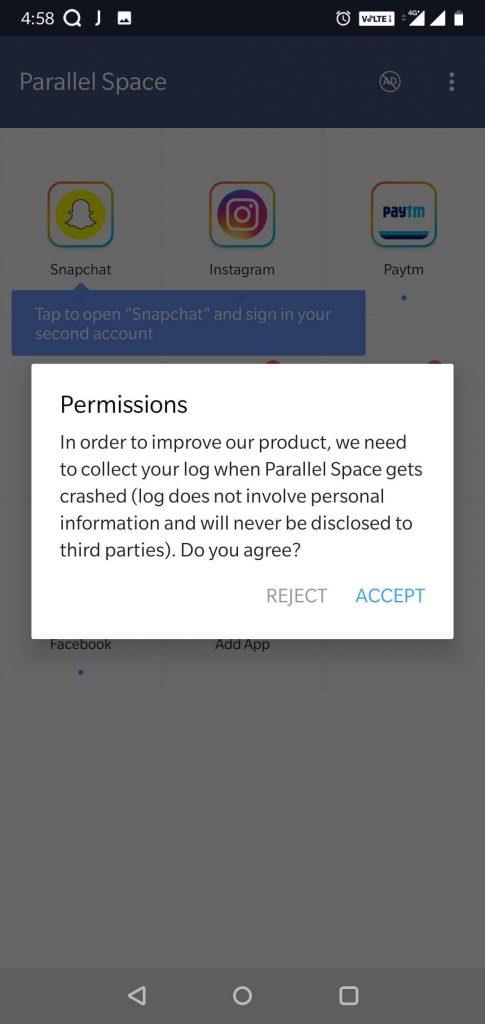


![So deaktivieren Sie Benachrichtigungen in Microsoft Teams [AIO] So deaktivieren Sie Benachrichtigungen in Microsoft Teams [AIO]](https://cloudo3.com/resources8/images31/image-2249-0105182830838.png)





![Bedingte Formatierung basierend auf einer anderen Zelle [Google Tabellen] Bedingte Formatierung basierend auf einer anderen Zelle [Google Tabellen]](https://cloudo3.com/resources3/images10/image-235-1009001311315.jpg)